Specular贴图的制作
3D Max水果图教程

许多3D 爱好者在制作苹果等水果的材质时,都是应用Bitmap(位图)的贴图方式。
Bitmap位图需要在Photoshop中精心制作,而且还容易产生贴图拼接缝的问题。
笔者在实践中发现,3D max中的程序贴图是一种方便、实用、灵活的贴图方式,所制作的水果材质效果也相当不错。
程序贴图可以灵活调整,它可以根据物体的大小来改变参数,不会出现物体过大而失真现象。
Mix(混合)可以把几种贴图组合到一起,通过调节其混合量,可以呈现不同效果。
Speckle(斑纹)和Splat(油彩)可以模拟水果表面的斑纹,效果真实。
Gradient(渐变)可以模拟水果自然的颜色过渡。
材质中的Noise在不同地方的灵活应用,可以使材质更加变化多端。
下面介绍几种常见水果如桃子、香蕉、桔子、梨、苹果的材质制作方法。
一、桃子1、制作桃子模型的方法:先制作二维图形,然后用旋转(Lathe)修改器旋转,再用网格编辑(Edit mesh)略做修改。
2、材质制作步骤:(1)选择制作的桃子,指定UVW map修改器,把贴图方式设为Spherical球形。
(2)打开材质编辑器,给桃子指定一个材质。
(3)在Maps栏中,单击Diffuse Color旁的None,在材质和贴图浏览器中选择Gradient(渐变)。
(4)在Gradient的参数栏中, Color 1、2、3的RGB分别为208、8、98,254、238、141,186、233、104,Color 2 Position 0.3,Noise 下的Amount 0.3, Size 0.01。
(5)调节灯光和环境,渲染。
二、香蕉材质1、建立香蕉模型的方法:在前视图中建立一条弧线做路径,建立一个六边形做截面(注意六边形要有一定的倒角),用Loft(放样)来制作香蕉。
在Loft(放样)修改面板中,用最下侧的Deformations栏中的Scale(缩放)制作香蕉把和香蕉头部。
2、材质制作思路:成熟的香蕉其尾部和头部已经变黑,黄色的香蕉皮上散布着一些黑斑点。
3s材质制作真实的皮肤16

所谓3S 即Subsurface Scattering Shaders(次表面散射材质),Mentalray 通过两种途径生成一种是利用光子产生次表面散射的物理模式,另外一种是用lightmap 进行模拟的非物理模式。
快速方法使用一种物理上非正确的方法来模拟具有柔软、半透明感觉的材质,例如人类皮肤或制作蜡烛的蜡。
SSS 物理材质使用一种在物理上正确的渲染方法,模拟被对象内部变化的深度所反射的光的效果。
采用物理模式能产生真实的光线散射,但由于基于光子进行计算,所以速度很慢。
当光线进入半透明的物体时会发生散射,使周围的面被间接照亮,照亮的程度和与光线入射点的距离以及材质自身的特性相关。
这种现象就是所谓“子面散射”(SubSurface Scattering )认识皮肤由图可见皮肤分为两层:表皮层,真皮层。
进入皮肤的光线就是通过这两层被散射的。
进入皮肤的光线有自己的散射半径和散射强度认识mental ray的皮肤散射材质1.我们在Assign Renderer里面进入mental ray渲染器2.打开3S皮肤材质3.双击材质球,让我们来分析一下它的属性参数SSS Fast Skin Material Parameters这是全局控制项目,这里可以控制光子对于散色的控制大小(lightmap size)和3S效果的全局采样(Number of samples)我们可以通过Bump shader给模型一张Bump贴图,使模型产生凹凸的肌理效果,同时通过调整Multiplier值,来表现不同的强度。
4.Diffuse层控制了相当于皮肤图中所示的diffuse光线,它是皮肤的最外层颜色,其中Overall Color也影响着皮下的散射光线。
我们将数值提高可以看到效果如下。
5.这些材质的核心由它产生皮肤的散射,它由三层组成,也就是我们分析的表皮层真皮层和另外的背光层,它们有颜色、强度和作用范围三个属性控制。
这里我们通过贴图来控制颜色以及部分的强度。
Maya实现透明贴图的方法详解

Maya实现透明贴图的方法详解1、打开Maya,然后制造个plan和cone。
(图1)图1 2、打开Maya里的Hypershade。
(图2)图23、在Hypershade里的,去选择Blinn、Reverse和Clamp。
(图3)图34、选择Blinn,换你所需要的颜色,然后在Ambient调高亮一点。
(图4)图45、选择Transparency的选项,然后选择As projection,和选择File来连结你要的帖图。
(图5)图56、然后跳出视窗,请选择Image选项。
(图6)图67、开始连结你所需要的帖图到Blinn材质。
(图7)图78、连结后(如图8),但是还是不够的,我们还要调整得更好。
图89、进入Projaction里,在Proj Type转换成Cylindrical,然后按Fit To BBox选项。
(图9)图9‖JL_STAR‖10、经过这些处理,贴图会更完美,但是不够好。
(图10)图1011、然后把image连结到Reverse,选择Input。
(图11)图1112、再从Reverse连结到Projection,选择Image。
(图12)图1213、然后到Clamp连结到Blinn材质,选择Specular Color。
(图13)图1314、完成最后步骤,但也需要影子的衬托。
(图14)图1415、建立一个Directional Light,指向你的建模。
(图15)图1516、在Light Attributes里,选择里面的Ray Trace Shadow选项。
(图16)图1617、去Render Settings里,在Maya Software中选择Raytracing。
(图17)图17 18、完成了。
(图18)图18。
Specular贴图的制作

四Specular贴图的制作。
Specular贴图就是反光贴图,通俗的说就是物体遇见强光时候的反光效果。
这张贴图做的就是黑白对比。
反光越强这张图的黑白对比就越强。
这张图一般是黑白图,但有些时候可以根据需要做略微的色彩倾向。
一般多是金属的反光部分会做颜色。
但这个颜色要淡。
Specular贴图一般是在Diffuse贴图的基础上进行制作。
还是以电话为例。
1 先做材质之间的大的强弱对比。
这个电话的材质包括三大部分,本色金属、涂漆金属和塑料。
这三种材质遇到强光照射,本色金属的反光最强烈,涂漆金属相对较弱。
塑料话筒因为本身比较光滑,涂了很光滑的漆。
所以遇到强光,反光不一定很强,但是会有点象玻璃的反光似的,一片一片的,而不是和金属似的是呈现小范围的有些颗粒似的。
分析好了这主要三部分的反光强弱和特性,开始制作。
从Diffuse的基础上做。
按照强弱不同分别调三种材质图层的对比度。
把大的对比度调出来,把颜色去掉或者减到很淡。
2 有污渍的地方反光淡,没盖住的金属反光强。
这种小的对比是这张图很关键的一部分。
使反光更真实,真实的反光不会是一大片一大片的,都是根据现实的不同呈现出不同的班驳。
3 大的对比和小的对比都做完之后。
最后整体观察整张图。
分析最容易被磨损,最容易出现高光的地方。
画出最亮的部分。
一般是在形体转折的地方和离眼睛最近的地方。
整个图上最亮的地方只会一两处。
这个道理就类似每张画都只有一个最亮点。
有对比才有好的效果。
完美渲染秘诀 Blender材质参数调整指南

完美渲染秘诀:Blender材质参数调整指南Blender是一款强大的3D建模和渲染软件,在电影、动画和游戏制作等领域被广泛应用。
要达到完美的渲染效果,正确地调整物体的材质参数是非常关键的。
本文将为您介绍一些Blender材质参数调整的指南,帮助您获得更逼真和吸引人的渲染结果。
1. 颜色和纹理调整:- Diffuse(漫反射)颜色:通过调整颜色的亮度和饱和度来改变物体的颜色,可以使用色轮或RGB值进行精确调整。
- Specular(高光反射)颜色:决定物体在光线照射下的高光效果,调整颜色并增加或减少高光强度可以改变物体的表现力。
- Roughness(粗糙度):控制物体表面的光滑程度,较高的粗糙度会使物体产生模糊和散射的效果,而较低的粗糙度则会呈现出光滑的外观。
- Normal(法线)贴图:通过添加法线贴图,可以为物体表面增加真实的细节和凹凸感。
- UV贴图:可以使用UV贴图来对物体进行更精确的纹理映射,从而实现更真实的材质效果。
2. 光照设置:- 环境光:通过调整环境光的亮度和颜色来增强场景的整体光照效果。
- 光源类型:Blender提供了不同类型的光源,如点光源、太阳光等。
根据场景需求选择合适的光源类型。
- 光源位置和角度:调整光源的位置和角度可以改变光照的方向和强度,影响物体的阴影效果。
- 光源颜色和强度:根据需求调整光源的颜色和强度,以获得所需的光照效果。
3. 渲染设置:- 分辨率和采样:选择适当的分辨率和采样级别来平衡渲染质量和渲染时间。
- 阴影:根据需求启用或禁用阴影,可以使用柔光阴影来增加物体表面的柔和感。
- 反射和折射:通过调整反射和折射的参数,可以模拟物体表面的镜面反射和光线折射效果,增加渲染的真实感。
- 全局照明:使用全局照明技术,如环境光遮蔽或全局照明算法,可以在渲染中增加更多的光照细节和阴影效果。
4. 后期处理:- 色调映射:通过调整色调映射参数,可以改变渲染图像的亮度和对比度,增加渲染的艺术效果。
3D STUDIO MAX R3.0简介

基本建模方法
网格建模 这种手段发展的最高的造型方式是FIT(拟合)。 片面建模 缺点,一是操纵不太方便,尤其是对一些细节的约束很吃 力;二是造型没有多少力度,对陡边处理有一定困难;三是造型的 劳动强度大,建模过程费时费力。
NURBS 曲线建模
NURBS的全称是Non-Uniform Rational B-Spline,NonUniform(非统一)代表沿着NURBS对象(曲线或表面)的不同风 景,可以有不同的性质(重量),不完全相同;Rational(推理) 是指一个NURBS对象可以用数学公式定义;B-Spline(B样条)则 三维空间的任意一条线,它可以向多个方向弯曲。 变肌建模
材质贴图方法
材质,就是让物体具有某种特定的表面属性,使它看上去 像金属、像木材、或者像大理石等。材质包含的内容有物体的颜色 和质感、反光性质、透明性和图案等。利用材质,就是要创造出一 种光学的感觉,让物体具有某种光学的特性,例如,让它看起来像 木纹、像金属、像大理石等。编辑或生成材质就是让物体表面展现 出我们需要的这种材质的光学特性。 在3DS MAX系统中,材质的建立、编辑和调用是由材质编 辑器(Material Editor)来完成的,我们可以用它来建立、编辑材 质、赋予贴图以及进行不同的组合。 3DS MAX的材质编辑器具有强大的编辑功能,可以从物体 的颜色、材料特性到材料的反光性、透明度和表面的图案等方面增 加场景的真实感。 3DS MAX提供了一个创造材质的无限空间,它可以将你的 几何体转变为活生生的现实生活中的对象。 三个基本的材质反射特性会影响你感觉颜色的方式,此三 种方式为: *Ambient(阴影色) *Diffuse(过滤色) *Specular(高光色)
粒子系统
3DS MAX的魅力之一是可以制作许多特殊效果,利用它们 可以很容易地建立诸如下雨、刮风、爆炸、瀑布、流水等效果。 这些效果离不开粒子系统这一功能强大的创作工具。3DS MAX的粒子系统是一些粒子的的集合,并能在发射这些粒子的同时, 创建各式各样的动画效果。在3DS MAX中,粒子系统是一个对象, 而发射的粒子是子对象。可以将粒子系统作为一个整体来制作动画, 并且可随时调整粒子系统的属性,以控制每一个粒子的行为。 3DS MAX的粒子系统通过增加一个动力控制粒子的行为, 来描述粒子的量子跃迁,也就是说通过专门的空间变形来控制一个 粒子系统和场景之间的交互作用,以及粒子本身的繁殖特性。 因为3DS MAX的粒子系统是一个对象,所以当你向一个粒 子系统对象指定材质时,所有的粒子都将使用同一个材质。假使要 使一个粒子系统射出的对象具有不同的材质的粒子,可以使用一种 “Multi/Sub-Object”材质,将根据它的编号接受一种材质。 3DS MAX系统提供了6种粒子系统,Snow粒子系统和 Spray粒子系统是其中最主要的最基本的两种。 Snow粒子系统是3DS MAX中比较重要的一种系统,它主 要用来生成雪花、礼花以及水中的水泡等特殊效果。 例:snow粒子系统、Spray粒子系统 ……To Be Continued
使用SubstancePainter进行材质贴图

使用SubstancePainter进行材质贴图第一章:SubstancePainter简介SubstancePainter是由公司Allegorithmic开发的一款专业的材质贴图软件。
它为艺术家和设计师提供了许多强大的功能,使其成为当今最受欢迎的材质贴图工具之一。
SubstancePainter具有直观的用户界面和强大的工具,可以快速高效地创建具有逼真效果的材质贴图。
第二章:基本操作2.1 界面介绍打开SubstancePainter后,我们首先会看到它清晰且直观的用户界面。
主要界面分为工具栏、视图窗口、资源面板和图层面板。
工具栏中包含了各种绘画和编辑工具,视图窗口可以显示3D模型和贴图效果,资源面板用于浏览和管理资源,图层面板则用于管理和编辑图层。
2.2 新建和导入项目在SubstancePainter中,我们可以新建一个完全空白的项目,或者导入已有的项目文件进行后续编辑。
新建项目时,可以选择项目名称、分辨率和输出贴图的格式等。
导入项目时,SubstancePainter支持多种常见的3D模型文件格式,如OBJ、FBX 等。
第三章:材质贴图的创建3.1 PBR材质PBR(Physically Based Rendering)材质是目前主流的材质表现方式,它基于物理原理,能够更真实地模拟光线在材质表面的反射和折射效果。
SubstancePainter提供了大量预设的PBR材质,用户只需选择合适的材质类型,并进行相应的参数调整,就能轻松创建出逼真的材质效果。
3.2 贴图生成器SubstancePainter内置了强大的贴图生成器,它能够根据用户设定的参数和纹理输入,自动生成各种类型的贴图。
例如,我们可以使用Metallic贴图表示物体的金属质感程度,使用Roughness贴图表示表面的粗糙度,使用Normal贴图表示表面的凹凸程度等。
贴图生成器不仅方便实用,而且能够提高贴图的效率和一致性。
第四章:绘画和编辑工具4.1 笔刷工具SubstancePainter内置了多种不同类型的笔刷,例如铅笔、喷枪、涂刷等。
制作华丽的金属质感材质的方法

制作华丽的金属质感材质的方法Blender是一款功能强大的3D建模与渲染软件,它为用户提供了丰富的材质编辑工具。
在Blender中,我们可以通过一些技巧来制作出华丽的金属质感材质,让我们的模型更加逼真。
下面介绍一些方法供大家参考。
第一步,选择合适的基础材质金属质感的材质通常具有高光反射和反射率较高的特点,因此在选择基础材质时,我们可以选择拥有这些特点的材质。
在Blender的材质库中,有很多预设的金属材质可供选择,例如黄铜、铜、银、金等。
选择一个适合自己需要的材质。
第二步,调整材质的颜色和高光反射金属材质通常拥有特定的颜色,并且会对光的反射产生高光效果。
我们可以通过调整材质的颜色和高光反射来达到所需的效果。
在Blender中,可以通过调整材质的Diffuse(漫反射)和Specular(高光反射)属性来实现。
适当增加Specular属性的值,可以使光在物体表面上产生更明显的高光效果。
根据自己的需求,调整到合适的数值即可。
第三步,增加反射镜面效果金属材质通常具有较高的反射率,因此我们可以在材质中添加反射镜面效果,使得物体表面更加光滑。
在Blender中,我们可以通过调整材质的Reflectivity(反射率)属性来实现。
增加Reflectivity的数值,可以增加物体表面的反射效果,使其更加具有金属质感。
第四步,使用纹理和凹凸贴图为了增加质感和细节,我们可以使用纹理和凹凸贴图来让金属材质更加逼真。
在Blender中,我们可以将纹理和凹凸贴图导入到材质中,并调整其参数以达到所需的效果。
纹理可以用来添加表面纹理,例如金属的磨砂效果或者纹路。
而凹凸贴图可以模拟出金属表面的凹凸不平,增加材质的真实感。
通过合理地调整纹理和凹凸贴图的参数,可以制作出华丽的金属质感材质。
第五步,调整环境光和阴影效果金属材质的质感往往受到环境光和阴影的影响。
在Blender中,我们可以通过调整环境光和阴影的参数来达到更逼真的效果。
unity3d贴图说明
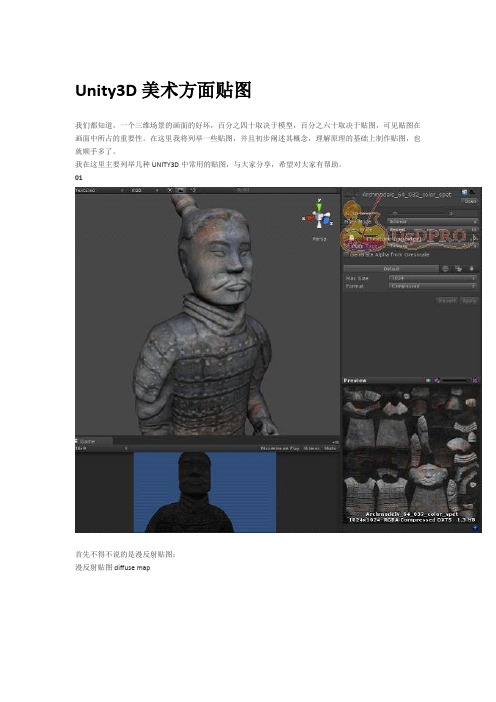
Unity3D美术方面贴图我们都知道,一个三维场景的画面的好坏,百分之四十取决于模型,百分之六十取决于贴图,可见贴图在画面中所占的重要性。
在这里我将列举一些贴图,并且初步阐述其概念,理解原理的基础上制作贴图,也就顺手多了。
我在这里主要列举几种UNITY3D中常用的贴图,与大家分享,希望对大家有帮助。
01首先不得不说的是漫反射贴图:漫反射贴图diffuse map漫反射贴图在游戏中表现出物体表面的反射和表面颜色。
换句话说,它可以表现出物体被光照射到而显出的颜色和强度。
我们通过颜色和明暗来绘制一幅漫反射贴图,在这张贴图中,墙的砖缝中因为吸收了比较多的光线,所以比较暗,而墙砖的表面因为反射比较强,所以吸收的光线比较少。
上面的这张图可以看出砖块本身是灰色的,而砖块之间的裂缝几乎是黑色的。
刨去那些杂糅的东西,我们只谈明显的,漫反射贴图表现了什么?列举一下,物体的固有色以及纹理,贴图上的光影。
前面的固有色和纹理我们很容易理解,至于后面的光影,我们再绘制漫反射贴图的时候需要区别对待,比如我们做一堵墙,每一块砖都是用模型做出来的,那么我们就没有必要绘制砖缝,因为这个可以通过打灯光来实现。
可是我们如果用模型只做了一面墙,上面的砖块是用贴图来实现,那么就得绘制出砖缝了。
从美术的角度,砖缝出了事一条单独的材质带外,还有就是砖缝也是承接投影的,所以在漫反射图上,绘制出投影也是很有必要的,如下图:没有什么物体能够反射出跟照到它身上相同强度的光。
因此,让你的漫反射贴图暗一些是一个不错的想法。
通常,光滑的面只有很少的光会散射,所以你的漫反射贴图可以亮一些。
漫反射贴图应用到材质中去是直接通过DiffuseMap的。
再命名规范上它通常是再文件的末尾加上“_d”来标记它是漫反射贴图。
凹凸贴图Bump maps凸凹贴图可以给贴图增加立体感。
它其实并不能改变模型的形状,而是通过影响模型表面的影子来达到凸凹效果的。
再游戏中有两种不同类型的凸凹贴图,法线贴图(normalmap)和高度贴图(highmap)。
unity3d烘焙场景设置注意事项

unity3d烘焙场景设置注意事项Fbx、贴图导入Unity时的注意事项:在导出Fbx之前,Maya中已经对物体连接了正确的贴图,并且贴图文件名不能更改。
把Fbx和贴图放在同一文件夹内,直接把此文件加拖入Unity内。
此时Diffuse贴图应能自动识别。
此时,对贴图修改后,在Unity中更新贴图(删除老贴图,导入新贴图,并保持命名,路经一致),模型能够自动更新。
假如Unity中删除贴图,关闭Unity,再打开Unity,导入之前删除的贴图,模型不会自动更新贴图。
------------------------------------------------------i3D的这篇教程中的模型比例有问题,先根据Unity官方帮助文档中的内容说一下:Unity官方帮助文档中认为,模型的缩放尺寸是非常重要的。
特别是涉及到一些物理特效模拟的时候。
Unity认为,在理想状态下,不要更改模型的Transforms Scale 值,保持Scale值为(1,1,1)。
(这样的话,模型在Maya中制作时需要freeze,使缩放值为(1,1,1))。
原因是,额外的缩放数值会增加不必要的计算量。
Unity首先推荐模型在创建时使用真实尺寸。
其次是在Unity的Import Settings中更改尺寸。
Unity在进行场景优化时会根据物体尺寸来进行优化。
当在Unity中把一个物体parent到另外一个物体时,最好父级物体的坐标值是(0,0,0),否则之后会遇到不少头痛问题。
Unity的粒子系统不受Transforms Scale值的影响。
物体的不均匀缩放值在Parent后会产生不良后果(这个情况和Maya中是一样的)Unity中,1个单位尺寸代表1米。
即在Unity中创建一个Cube的尺寸是1x1x1米大小。
Unity推荐把人的身高定为大约2个Unity单位高度(2米)。
在Max中,只要正确设置单位尺寸(系统单位尺寸设置以及输出时单位尺寸设置)成厘米后,得到的效果是一致的。
【基本完成】m2mdx转m3手把手教程【图片很多会杀死小猫】

【基本完成】m2mdx转m3⼿把⼿教程【图⽚很多会杀死⼩猫】本帖最后由 tommy34012 于 2013-1-10 14:46 编辑~~~~⼤家好~这是⼀个喜闻乐见的关于怎么把⼀个mdx或者m2格式的模型转换成⼀个合格的星际2模型的教程所以~⼤家也来⼀起玩耍吧注意!本教程关于3dsmax的内容,只适⽤于M3 Plugins 2.2,请勿与Star Tool的相关制模技巧混淆。
如果需要了解关于在Star Tool的使⽤,请移步相关教程(注释于 2012年12⽉26⽇)1.1 ⽬录第⼀章..⽬录&你可能会⽤到的⼯具&相关链接第⼆章..m2(wow)转m3(简略过程法线贴图以及镜⾯贴图制作技巧)第三章..mdx(war3)转m3(简略过程)第四章..粒⼦效果(搬运&制作)第五章..模型规范化(普通模型与死亡模型的分离、动作删减、整体尺⼨压缩)第六章..头像模型的制作备⽤层..1.2 你可能会⽤到的⼯具3dsmax 2011(建议2011英⽂版)英⽂版下载地址 / 中⽂版下载地址(破解?听说度娘知道哦!)插件 - M3 Plugins for 3ds Max 下载地址Photoshop CS3(以上的版本)Photoshop dds插件下载地址Photoshop 法线贴图“动作⽂件” 下载地址(放在“photoshop安装⽬录/Preset/Actions”⽂件夹⾥)Alien Skin Blow Up('⽆损'放⼤位图插件)下载地址(安装运⾏选择界⾯上的⽤电话激活、再通过注册姬注册)来源CrazyBump(法线贴图制作⼯具)下载地址PixPlant 2(连续贴图以及法线贴图制作⼯具)下载地址WoWModelViewer 下载地址War3ModelEditor 下载地址BLP转换精灵(或者类似⼯具)下载地址MPQ Editor 下载地址(⽤于解压提取暴雪官⽅资源,使⽤⽅法见本帖第四章第1⼩节)⾸先,你应当准备以上⼯具~如果附带链接有问题或者下载不了,请跟帖回复并@我1.3 相关⽂档(待更新上传)星际2-模型动作命名表以及命名规则(中英对照)星际2-模型动作命名表 v1.01.rar(35.52 KB)(下载次数: 131, 2012-12-24 09:43 上传)星际2-模型附加点命名表(中英对照)星际2-模型附加点命名表v1.02.rar(55.62 KB)(下载次数: 122, 2012-12-30 23:00 上传)星际2-可旋转炮塔制作技巧1.4 相关链接以及教程【WOW模型】⿅盔蝎⼦形体~?包括死亡动画和头像【转换模型】孢⼦蝠 ~ [1220_22:23更新]发亮吧!星际2!【萤⽕蟑螂】⼿把⼿制作教程~求围观求围观嘛~Delphinium的模型⼤坑——动作⽂件m3a的制作使⽤Delphinium的模型⼤坑——UV动画⼊门。
高光贴图

贴图教程之-Next-Gen高光贴图By Lois********************●11111111111111什么是高光贴图?高光贴图是用来表现当光线照射到模型表面时,其表面属性的.(如金属和皮肤、布、塑料反射不同量的光)从而区分不同材质.图1 (原文件在\\Svr01\Technique Source\Training\4.Texture\例子\metal\FTSAT)对比上图左边的高光贴图Specularmap和右边在引擎中的事实效果截图Screenshot,不难看出在这张高光贴图中,用了1.不同的高光强弱度(强弱度度是指,如果将这张Specularmap去色成为黑白图,图上越偏向RGB0,0,0,的部分高光越弱,越偏向RGB255,255,255的部分高光越强.)2.不同的细节纹理(主题锅盖上的噪点纹理,金属杆上的金属拉丝纹理等)3.以及一些微妙的反射效果(锅盖背部的油彩),来区分并丰富这个物件给部分不同的材质的.要注意的是,Specularmap是不能直接被我们看到的,和Diffusemap不同.它是只有当物件被光源照射情况下才能放映出来的,当然,Specular是有颜色和强弱属性的.下图中示例的只贴有Specularmap的物件截图,可以感受一下图2 不同的高光属性●高光贴图的绘制流程1.利用完成的Dif贴图作为基本底层图3 Diffsemap调整曲线根据不同的需要调整曲线(或者色阶),更改对比度等.不要局限于只使用一个图层就能够得到你想要的结果,可以适当的添加多个调整图层.记住:这个调整只是初步的基本调整,不要指望用它就能达到最终效果2.调节整体的高光强弱关系图4 高光的整体调节在进行这个步骤的时候,你头脑中要有很清晰的物件不同材质之间高光强弱的关系:高光最强的是那个部分,最弱的是那个部分,处在中间级别的是哪些部分. 一般来说:金属的高光>塑料>木头>皮肤>不料, 但是这个只是一个大致的分类,不要把它作为高光的指导. 有时,你处理的物件可能是如上图一样,绝大部分都是同一类型材质的,比如布料,这时你也要小心的去分辨不同材料之间的高光强度的区别.切记,在这个阶段一定要保持清晰的头脑,不要急着去添加那些细节. 在大的强弱关系还没有决定之前,就去添加那些细节会影响你的判断,而最后得到一张层次不清晰很“花”的高光.3.叠加细节图5-1 叠加细节图5-2 叠加细节确定好整体高光的强弱之后,就开始在高光上叠加细节:比如金属划痕,金属倒角高光,锈渍周围的裸金属亮点,油渍,灰尘等.这时,你会发现,如果你在Diffusemap的绘制过程中,保留了纹理,划痕或以上提到过的细节的图层,你只需要将Diffusemap中的相应图层拖曳到Specularmap中,然后根据这些细节应该反映出来的高光强度调节就可以了.So,良好的图层管理习惯是非常必要的.4.整体调节图6 整体调节这一步是在最后去调整饱和度,色彩偏向,微调对比度等.一般,这些调整的图层是放到所有图层的最上方.●怎样去绘制高光贴图1.整体高光强度的区分物体高光强度是有限制的:比如大多数情况下金属的高光强度要比皮肤的高光强度大; 一般棉布的高光几乎没有,但是丝绸的高光很强; 拉丝金属的高光又要比喷漆金属的高光强. 那么当我们处理高光贴图时一定首先要区分贴图上不同材质的高光强度,不能做到最后了发现木头的高光比金属的还要亮.图7-1 Example-1上图示例:整体的高光强度可以分为五个强度①皮肤,②部分裸露的头皮③头发④胡子⑤眼球部分,这个划分只是大致上的,其中还有些细微变化.在人头上,有皮肤和毛发两种不同材质的区分,所以整体高光强度的区分还是比较容易的.图7-2 Example-2对于这个物件:UV拆分的比较多,一眼看上去不是很直观.但是将高光贴图去色之后,高光强度的区分就比较明显了(右上).最亮高光基本上是金属倒角部分;然后处在中间强度的就是车体部分;最弱的部分是模型被上,被遮盖的面(接近黑色).图7-3 Example-3这个物件的高光比较单一.整体强度上的大的调子是比较暗的,金属的附件很亮,没有处在中间的强度2.局部高光变化很多时候, 我们容易范这样的毛病,就是将物件的高光处理的太过单一.上图是一个高光单一的例子:如果要求的高光贴图是彩色的,就要尽量避免单一颜色的高光贴图:上图最上面的一个箭头旁的话提到,我们尝试加一些橙色的区域来区分,使它和边上其他材质(橙色的区域是一个警视灯) 区分开来. 第二个箭头中,他提及在锈的区域我们用了褐色,如果你用了黑色的话在反射中等于是没有反射. 第三个箭头中,她说尝试使用一种混合的颜色,为了金属的蓝色和一些褐色的地方为了那些锈点,这样反射出来的金属效果的光就有了更多的变化.为了丰富高光贴图,我们有很多方法: 做局部高光的细微变化, 添加纹理(这个纹理要和材质本身的纹理区分开), 叠加彩色图层(谨慎用),下面一一道来.图8-1 Example-1上面的例子可以看到,整个脸颊部分的高光强度属于同一级别,但是颧骨的部分,眼窝,鼻翼两侧还是有变化.,这样即使是相同的皮肤材质,通过高光的细微变化,依旧可以丰富最终效果.图8-2 Example-2除开倒角的强高光和水渍的无高光,整体的表面部分的高光强度很低,但是依旧有变化.3.利用细节\纹理的高光对比表现材质特性材质特性包括了: 材质纹理: 比如塑料的颗粒纹理,布纹,金属拉丝等; 材质在接受光照时反映出来的光照特性:比如水和镜子的反射,棉布的哑光,丝绸的高光等; 还有材质的颜色: 有些材质的颜色是比较特定的:比如皮肤,金属锈等. 要记住的是,单单凭借高光贴图是无法充分的表现材质特性的, 只有Didffuse,Normal,和Specular三张配合才能充分的表现材质特性.图9-1 Example-1注意看上图, ①只贴Specularmap的效果②贴上Spec和Normal的效果③三张图的效果④高光贴图. 很好的表现了垃圾箱门斑驳铁皮的效果.PS: Diffusemap, Normalmap, Specularmap三张图应该是一体的,相互呼应,促进的. 怎样让三张贴图配合好?希望下面的示例说明能够让大家有些体会(有时间,会再写一篇关于三张图如何匹配的教程).图9-2 Example-2注意看这个例子中,是怎样处理Diffusemap中那些水渍,铁锈,以及排风口边缘的高光. 注意这些高光之间强度的关系:铁锈的高光比水渍的高光弱,他们都比空调的主体高光弱;然后出风口的提亮的高光线,还有左边锈斑边缘的提亮的高光.图9-3 Example-3注意上图,是如何用高光配合另外两张图表现水泥的颗粒感的.图9-4 Example-4这张表现的是喷漆的材质.看了以上两个例子后,你会发现,颗粒感是一个很重要的,可以用来丰富高光的手段. 但是不要滥用!图9-5 Example-5在自动贩卖机的侧面板,高光上叠加了一些彩色图层,注意并不是整个侧面都叠加了4.适当的夸张什么是夸张? 很简单的说,就是在真实世界里的某个材质的高光强度是这个程度的,但是在我们绘制高光贴图时,为了让这个材质和其他材质有明显的区分或者时为了突出某个材质而将这个材质的高光适当的加强或减弱.图10-1 Example-1如上图, 贴纸的高光应该是比较弱的,但是为了达到视觉上的效果(在玩家不经意看过这个物件时,会因为这个贴纸的高光而丰富视觉),将贴纸的高光强度加强.图10-2 Example-2再看这个例子, 其实头盔上的塑料电线的高光没有这么强,但是为了在是视觉效果上取得平衡(丰富结构),也加强了高光.5.小的技巧这里的小技巧多是一些在高光贴图绘制过程中总结出来的经验.图11-1 Example-1这个例子是高光如何去配合Normal.让物件在实时显示时,normal的效果更加明显.图11-2 Example-2通常为了加强倒角的高光,我们会将高光周围的高光压暗.关于这篇,我会不定时更新,然后也希望大家能提供我一些想法。
贴图的名词解释英文

贴图的名词解释英文在当今数字化的时代,图像有着非常重要的地位。
而贴图(Texture)作为一种图像的表现方式,被广泛运用在各个领域中。
贴图可以为图像增添真实感和触感,使得观看者能够更好地沉浸在场景中。
在计算机图形学、游戏开发、视觉特效以及艺术设计等领域中,贴图都扮演着至关重要的角色。
本文将对贴图的名词解释进行英文论述,以便更好地理解贴图在不同领域的应用。
贴图(Texture)是指在计算机图形学领域,通过在对象的表面上应用一幅或多幅图像,以达到增强真实感的效果。
贴图是一种表面属性,可以赋予物体纹理、颜色及光照效果,使之看起来更接近真实物体。
贴图不仅可以为物体增加细致的纹理,还可以为物体赋予不同的形态和外观。
贴图通常由纹理映射(Texture Mapping)技术实现。
纹理映射是一种将贴图坐标映射到对象表面的过程。
在这个过程中,计算机会根据物体的几何信息和贴图坐标,将贴图上的像素点映射到物体表面的相应位置。
通过这种方式,贴图可以与物体表面进行关联,使其产生真实的视觉效果。
通常,贴图坐标是由0到1的规范化坐标表示的,其中0代表贴图的左下角,1代表右上角。
在计算机图形学中,常见的贴图类型包括:漫反射贴图(Diffuse Texture)、法线贴图(Normal Map)、位移贴图(Displacement Map)以及镜面贴图(Specular Map)等。
漫反射贴图用于模拟物体表面的光照反射,使得物体在不同角度下呈现不同的色彩。
法线贴图用于表现物体表面的凹凸程度和法线方向,从而增加物体的真实感。
位移贴图可以改变物体表面的几何形状,使其产生凹凸的效果。
而镜面贴图则是模拟物体表面的反射光照,使物体呈现出不同的光亮程度。
贴图在游戏开发中扮演着非常重要的角色。
通过贴图技术,游戏设计师可以为游戏中的角色、场景和物体赋予更真实的外观和质感。
例如,在角色设计中,漫反射贴图可以用于表现角色皮肤的颜色和纹理,法线贴图可以增加角色脸部和身体的细节,从而增强观赏性和沉浸感。
纹理烘焙 Blender纹理贴图制作方法

纹理烘焙:Blender纹理贴图制作方法纹理烘焙是Blender软件中一种常用的纹理贴图制作方法,通过将高细节模型的纹理信息转移到低细节模型上,以减少渲染时的计算量。
在本文中,我们将介绍Blender中的纹理烘焙的一般步骤和技巧。
第一步是准备工作。
首先,我们需要准备两个模型:一个是高细节模型,一个是低细节模型。
高细节模型包含了我们想要在低细节模型上添加的纹理细节,而低细节模型则是我们渲染时所使用的。
确保两个模型在形状和尺寸上是相同的。
接下来,我们需要为高细节模型创建材质和纹理。
在Blender中,我们可以使用各种材质节点来创建材质,例如Diffuse、Specular、Bump等。
创造一个真实的材质是很重要的,因为它将直接影响到纹理烘焙的效果。
我们可以通过在节点编辑器中添加和调整各种节点来实现这一点。
此外,我们还需要将纹理图像加载到纹理节点上,这将在烘焙过程中使用。
在完成高细节模型的准备后,接下来是配置低细节模型。
为了让Blender知道我们要将高细节模型的纹理转移到低细节模型上,我们需要为它创建一个新的材质,并将其设置为使用纹理烘焙。
在属性编辑器中的材质选项卡下,找到“纹理烘焙”选项,并将其启用。
接下来,我们将进入纹理烘焙的核心步骤。
首先,选择高细节模型,然后按住Shift键,再次选择低细节模型,以确保两个模型均被选中。
然后,在3D视图中,选择“纹理”选项卡。
在“纹理”选项卡中,找到“烘焙”部分,并单击“烘焙”按钮。
在纹理烘焙设置中,我们可以选择烘焙类型、边缘间隙和像素间隙等参数。
选择正确的烘焙类型非常重要,因为它取决于我们希望在低细节模型上添加哪些纹理细节。
常见的烘焙类型包括漫反射、法线、置换、光照和阴影等。
我们可以根据需要选择一个或多个烘焙类型。
在烘焙设置完成后,我们可以点击“烘焙”按钮开始烘焙过程。
Blender将会自动计算高细节模型和低细节模型之间的纹理差异,并将结果保存在低细节模型的材质中。
3D建模中的材质与纹理应用技巧与案例分享

3D建模中的材质与纹理应用技巧与案例分享在3D建模中,材质与纹理的应用是非常重要的,它们能够使模型更加逼真,增加视觉效果的真实感和观赏性。
本文将介绍一些3D建模中的材质与纹理应用技巧,并分享一些相关案例。
一、材质与纹理的基本概念在开始介绍材质与纹理的应用技巧之前,首先需要了解它们的基本概念。
1. 材质(Material)材质是指物体的表面属性,描述了物体的外观、反射、折射、透明度等特性。
在3D建模中,材质会决定物体的视觉效果,使其看起来更加真实。
2. 纹理(Texture)纹理是指应用在模型表面的图像,通过纹理可以给物体增加细节、颜色、光照等效果,使模型更加具有真实感。
二、常用的材质与纹理应用技巧1. Diffuse贴图Diffuse贴图是最基本的一种纹理贴图,用来描述物体的颜色和纹理细节,常用于给物体表面添加图案、纹理或者颜色。
Diffuse贴图能够增加物体的真实感和观赏性。
2. Bump贴图Bump贴图是一种用来模拟物体表面细微凹凸纹理的方法,通过改变法线值来改变物体的表面光照效果,从而增加物体的真实感。
3. Normal贴图Normal贴图是一种常用的纹理贴图,它通过调整法线向量的值来模拟物体表面的细微凹凸效果。
Normal贴图能够使物体看起来更加真实,并增加视觉效果的真实感。
4. Specular贴图Specular贴图用于模拟物体表面的高光反射效果,通过控制高光部分的强度和颜色,使物体看起来更加细腻和逼真。
5. Reflection贴图Reflection贴图用于模拟物体表面的反射效果,通过添加反射贴图,可以使物体表面反射周围环境的景色,增加真实感和观赏性。
6. Displacement贴图Displacement贴图是一种用于改变模型形状的纹理贴图,通过改变顶点的位置和法线值,可以使物体表面产生凹凸效果,增加真实感和观赏性。
三、案例分享1. 建筑模型应用材质与纹理在建筑模型中,材质与纹理的应用能够使建筑物看起来更加真实。
3dmax贴图烘焙操作方法
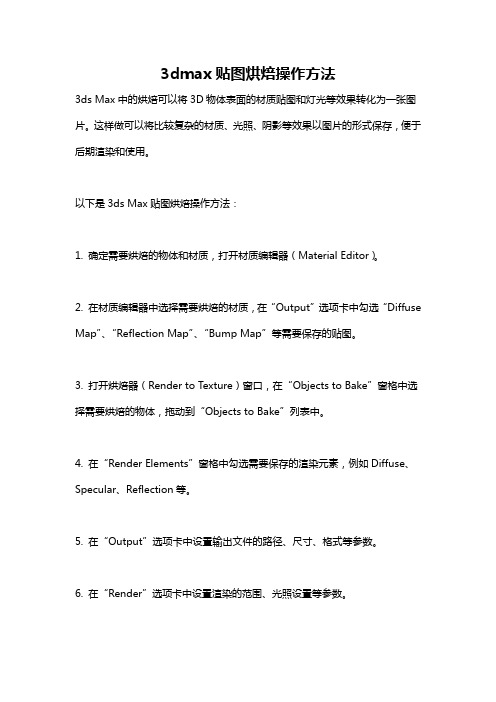
3dmax贴图烘焙操作方法
3ds Max中的烘焙可以将3D物体表面的材质贴图和灯光等效果转化为一张图片。
这样做可以将比较复杂的材质、光照、阴影等效果以图片的形式保存,便于后期渲染和使用。
以下是3ds Max贴图烘焙操作方法:
1. 确定需要烘焙的物体和材质,打开材质编辑器(Material Editor)。
2. 在材质编辑器中选择需要烘焙的材质,在“Output”选项卡中勾选“Diffuse Map”、“Reflection Map”、“Bump Map”等需要保存的贴图。
3. 打开烘焙器(Render to Texture)窗口,在“Objects to Bake”窗格中选择需要烘焙的物体,拖动到“Objects to Bake”列表中。
4. 在“Render Elements”窗格中勾选需要保存的渲染元素,例如Diffuse、Specular、Reflection等。
5. 在“Output”选项卡中设置输出文件的路径、尺寸、格式等参数。
6. 在“Render”选项卡中设置渲染的范围、光照设置等参数。
7. 点击“Render”按钮开始烘焙操作,完成后保存生成的贴图。
以上就是3ds Max贴图烘焙操作的基本流程,其中还有很多细节需要注意,比如材质的设置、对象的层级等。
在操作过程中需要多加练习和尝试,才能熟练掌握并达到理想的效果。
Specular,Specular power原理及制作注意事项

SPECULAR、SPECULAR POWER原理SPECULAR 和SPECULAR POWER 概述Specular和specular power maps是用于给游戏中的元素加高光和光辉的。
这些贴图负责更进一步定义在diffuse画的材质类型。
他们可以很快地通过画适当的specular颜色和specular power map确定一个区域是金属,橡胶或木头。
Specular高光是依靠视角的—他们的强度取决于灯光矢量和视角矢量之间的角度。
他们的颜色将是光线,specular map和diffuse颜色的和。
SPECULAR MAPSpecular map负责高光的颜色和亮度值。
下面是一个specular map的一些例子。
为了最好的效果,它应该从diffuse texture得来。
从降低一点饱和度开始,并调整图象的亮度和对比度。
一个重要的点对于两个map都要记住是map的对比度越大,高光越突出。
基于想要的效果或材质类型,你有许多事可做。
下面是在Photoshop做了许多很快地修改的diffuse和合成的specular map。
尽管这是个很好的开始,我们可以看到简单地调整图象的亮度/对比度和饱和度不会像我们想要的那么成功。
暗些的金属不是总是意味着他们在spec map 应该是暗些的。
拿第一个图片作为例子,金属箱上的一些面板被亮化\暗化来达到想要的水平。
一些在diffuse上被推到阴影的暗些的金属,象拥有和其他物体一样的specularity,被突出出来。
这就提出一个重要点。
从diffuse texture来的用于创建specular map的图层应该是没有任何AO或其他灯光效果的图层。
箱子的绘制要最小的程度表现光的效果来代表个平些的,而不是反射的涂绘,并且任何自发光的物体以熄灯图绘。
(emissive会被emissive map控制)除了使所有的单独的元素的高光值正确,第二,specmap最重要的部分是对比度。
MAYA完美脸部贴图终极教程
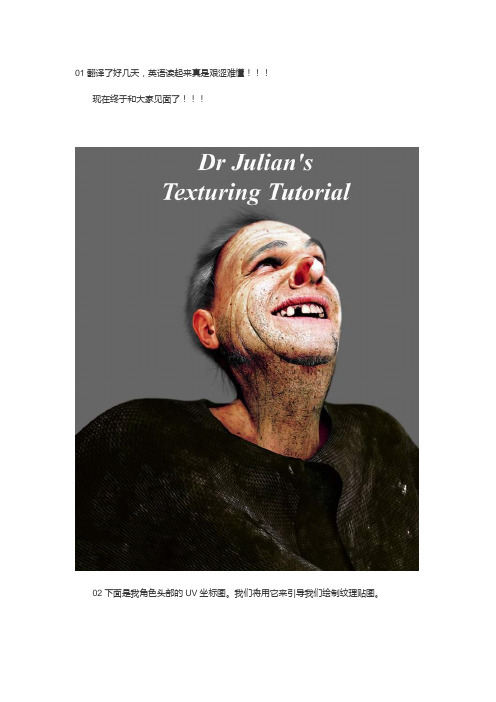
01翻译了好几天,英语读起来真是艰涩难懂!!!现在终于和大家见面了!!!02下面是我角色头部的UV坐标图。
我们将用它来引导我们绘制纹理贴图。
03我将做一个3000*3000象素大小的纹理贴图。
如果你仅仅是学习和练习,你实际上不需要这大的,1000*1000或1500*1500之间是比较合适的。
这张贴图将包括Color Map (颜色贴图)Bump Map(凹凸贴图)Specular Map(高光贴图)Reflectivity(反射率贴图)Transparency(透明贴图)Translucence(半透明贴图)Diffuse(过度色贴图)这些贴图我仅仅使用其中的一部份, 请记住实际上不需要绘制所有的这些贴图,这正好是我所使用的。
我将开始绘制凹凸贴图,因为通常情况下这是绘制其他贴图的基础,现在如果你拥有一个数位板你可能会发现添加一些好看的细节是非常容易的,否则就使用鼠标。
我只有一只鼠标,所以画起来不是很容易并且花费许多时间,不过还能应付得过去,现在打开photoshop 准备开始。
虽然这个教程是面向初学者的,但是凹凸贴图实际上将不包括如何作画过程。
我已经想出一些方法绘制一张凹凸贴图是比较容易的,虽然不是最好的方法,但是应该相当容易。
请随我一起做!!!!首先导入UV坐标图到photoshop04在UV坐标层下面建一个灰度为50%的层。
05将UV坐标层的合成模式设为screen(屏幕)方式并把透明度调低,大约25%左右。
我们始终需要一张好的参照图片去绘制图片,下面是我用来参照的图片,我没有找一张干净光滑的皮肤图片,恰恰完全相反找了一张满脸疙疙瘩瘩的!!06通常我将回开始绘制凹凸贴图的细节,并且在开始的时候往往是比较困难的,在这个教程中,我是用一些MAYA的程序纹理作为基础来绘制凹凸图的。
所以我们要打开MAYA并且做一些MAYA程序纹理方面的试验,不断进行试验和尝试不同的事情是一个很好的学习方法。
现在用IPR交互式渲染,尝试用不同的纹理和设置来表现皮肤的不同部分。
- 1、下载文档前请自行甄别文档内容的完整性,平台不提供额外的编辑、内容补充、找答案等附加服务。
- 2、"仅部分预览"的文档,不可在线预览部分如存在完整性等问题,可反馈申请退款(可完整预览的文档不适用该条件!)。
- 3、如文档侵犯您的权益,请联系客服反馈,我们会尽快为您处理(人工客服工作时间:9:00-18:30)。
四Specular贴图的制作。
Specular贴图就是反光贴图,通俗的说就是物体遇见强光时候的反光效果。
这张贴图做的就是黑白对比。
反光越强这张图的黑白对比就越强。
这张图一般是黑白图,但有些时候可以根据需要做略微的色彩倾向。
一般多是金属的反光部分会做颜色。
但这个颜色要淡。
Specular贴图一般是在Diffuse贴图的基础上进行制作。
还是以电话为例。
1 先做材质之间的大的强弱对比。
这个电话的材质包括三大部分,本色金属、涂漆金属和塑料。
这三种材质遇到强光照射,本色金属的反光最强烈,涂漆金属相对较弱。
塑料话筒因为本身比较光滑,涂了很光滑的漆。
所以遇到强光,反光不一定很强,但是会有点象玻璃的反光似的,一片一片的,而不是和金属似的是呈现小范围的有些颗粒似的。
分析好了这主要三部分的反光强弱和特性,开始制作。
从Diffuse的基础上做。
按照强弱不同分别调三种材质图层的对比度。
2 有污渍的地方反光淡,没盖住的金属反光强。
这种小的对比是这张图很关键的一部分。
使反光更真实,真实的反光不会是一大片一大片的,都是根据现实的不同呈现出不同的班驳。
3 大的对比和小的对比都做完之后。
最后整体观察整张图。
分析最容易被磨损,最容易出现
高光的地方。
画出最亮的部分。
一般是在形体转折的地方和离眼睛最近的地方。
整个图上最亮的地方只会一两处。
这个道理就类似每张画都只有一个最亮点。
有对比才有好的效果。
